MODERN ARTISTIC ARTE MODERNA
Ringrazio Bigi per il permesso di tradurre i suoi tutorial.
qui puoi trovare qualche risposta ai tuoi dubbi. Se l'argomento che ti interessa non Ŕ presente, ti prego di segnalarmelo. Questo tutorial Ŕ stato scritto con PSP X, ma pu˛ essere eseguito anche con le altre versioni di PSP. Il copyright del tutorial appartiene a Laguna Azul. Il copyright della traduzione Ŕ mio. Il copyright dei tubes e delle immagini Ŕ dei rispettivi artisti. Per favore, rispetta il lavoro degli autori. Occorrente: Materiale qui Filtri: Cybia Screenworks qui Fantastic Machine - PaintEngine qui Filters Unlimited 2.0 qui FM Tile Tools qui Mura's Meister - Pole Transform qui Metti le maschere nella cartella Maschere. Imposta i pennelli in PSP: File>Importa>pennello personalizzato... (vedi gli appunti sui pennelli) qui Apri il font e minimizzalo nella tua area di lavoro. Lo troverai nella lista dei font disponibili, quando ti servirÓ. 1. Apri una nuova immagine trasparente 700 x520 pixels. Imposta il colore di primo piano con #c0c2cd, e il colore di sfondo con #56452a. Passa il colore di primo piano a Gradiente di primo piano/sfondo, con i seguenti settaggi: 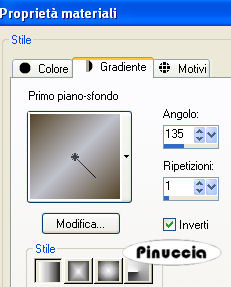 Riempi  l'immagine trasparente con questo gradiente. l'immagine trasparente con questo gradiente.Effetti>Effetti di distorsione>Coordinate polari, con i seguenti settaggi, due volte:  Livelli>Nuovo livello raster. Riempi  con il colore di primo piano. con il colore di primo piano.Livelli>Carica/Salva maschera>Carica maschera da disco. Cerca e carica la maschera "lines", con i seguenti settaggi: 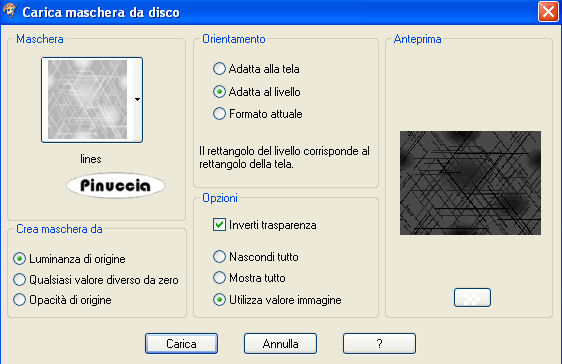 Livelli>Unisci>Unisci gruppo. Effetti>Effetti 3D>sfalsa ombra, con i seguenti settaggi, colore nero.  3. Attiva lo strumento Selezione  (o premi sulla tastiera il tasto S), (o premi sulla tastiera il tasto S),clicca sull'icona Selezione personalizzata  e imposta i seguenti settaggi:  Effetti>Plugins>Fantastic Machines - Paint Engine, apri il menu delle impostazioni, cliccando sulla freccia indicata dalla manina e seleziona "temp", e poi "Apply". 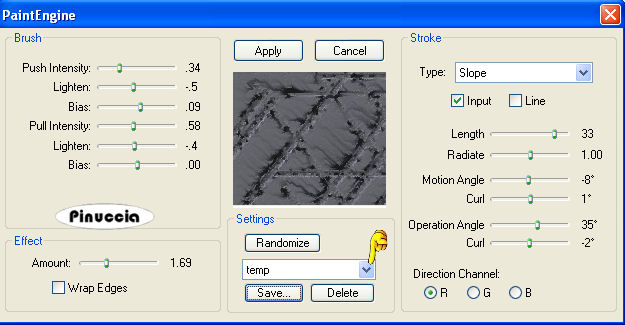 Selezione>Deseleziona. 4. Apri il tube jet-misc-oktober-2007, e vai a Modifica>Copia. non chiuderlo perchŔ ti servirÓ ancora Torna al tuo lavoro e vai a Modifica>Incolla come nuovo livello. Sposta  il tube a destra, pi¨ o meno come nell'esempio. il tube a destra, pi¨ o meno come nell'esempio. Cambia la modalitÓ di miscelatura di questo livello in Schiarisci. 5. Livelli>Nuovo livello raster. Attiva nuovamente lo strumento Selezione  , selezione personalizzata , selezione personalizzata  con i seguenti settaggi:  Riempi  la selezione con il gradiente. la selezione con il gradiente.Effetti>Plugins>Cybia - Screenworks - Wire Cable. 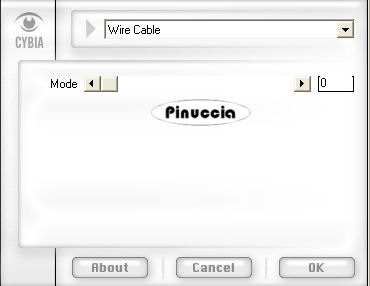 Cambia la modalitÓ di miscelatura di questo livello in Scurisci, e abbassa l'opacitÓ al 60%. Selezione>Nessuna selezione. Livelli>Duplica. Effetti>Plugins>Mura's Meister - Pole Transform, con i seguenti settaggi:  Immagine>Rifletti. Cambia la modalitÓ di miscelatura di questo livello in Sovrapponi. Effetti>Effetti di bordo>Passaggio alto - raggio 20. 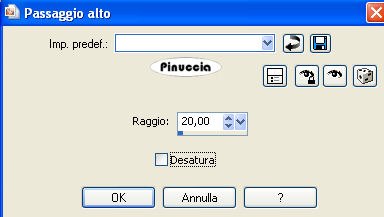 Effetti>Plugins>FM Tile Tools - Blend Emboss, con i settaggi standard.  Attiva nuovamente Selezione personalizzata  , con i settaggi del punto 3. , con i settaggi del punto 3. Premi sulla tastiera il tasto CANC  Selezione>Nessuna selezione. 6. Livelli>Nuovo livello raster. Riempi  con il colore di sfondo. con il colore di sfondo.Livelli>Carica/Salva maschera>Carica maschera da disco. Cerca e carica la maschera "shades". 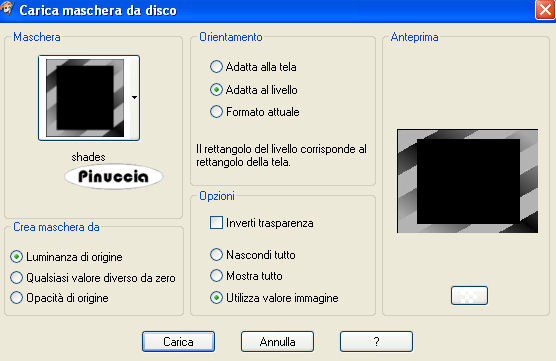 Livelli>Unisci>Unisci gruppo. Effetti>Effetti di bordo>Aumenta di pi¨. Cambia la modalitÓ di miscelatura di questo livello in Indebolisci, e abbassa l'opacitÓ al 60%. Attiva nuovamente Selezione personalizzata  con i settaggi del passo 3. con i settaggi del passo 3.Premi sulla tastiera il tasto CANC. 7. Mantieni selezionato. Livelli>Nuovo livello raster. Effetti>Effetti 3D>Sfalsa ombra, con i seguenti settaggi, colore nero: 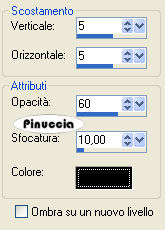 Selezione>Nessuna selezione. 8. Livelli>Nuovo livello raster. Riempi  con il gradiente. con il gradiente.Livelli>Carica/salva maschera>Carica maschera da disco. Cerca e carica la maschera Tyleress_Mask1 heraus, con i settaggi del punto 6. 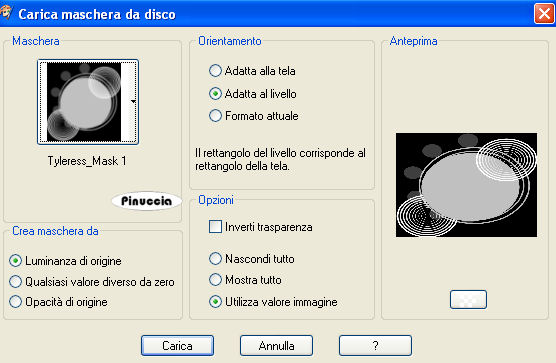 Livelli>Unisci>Unisci gruppo. Immagine>Rifletti. Effetti>Plugins>Filters Unlimited 2.0 - Convolution Filters - Emboss(strong), con i settaggi standard. 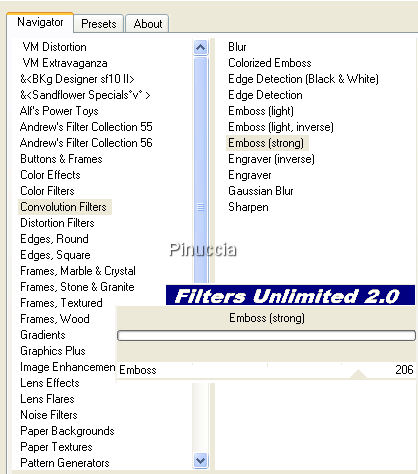 Cambia la modalitÓ di miscelatura di questo livello in Indebolisci, e abbassa l'opacitÓ al 50%. Attiva nuovamente Selezione personalizzata  con i settaggi del passo 3, con i settaggi del passo 3,e premi sulla tastiera il tasto CANC. Selezione>Nessuna selezione. 9. Apri il tube la_circles_three. Il tube Ŕ composto da tre livelli, con dei cerchi. Posizionati su ciascuno dei tre livelli e vai a Modifica>Copia. Torna al tuo lavoro e vai a Modifica>Incolla come nuovo livello. Effetti>Effetti 3D>sfalsa ombra, con i seguenti settaggi, colore nero:  Ancora Effetti>Effetti 3D>Sfalsa ombra, ma con questi settaggi, colore nero:  non dimenticare di applicare i due Sfalsa ombra agli altri due livelli. Posiziona  i cerchi pi¨ o meno come nell'esempio. i cerchi pi¨ o meno come nell'esempio.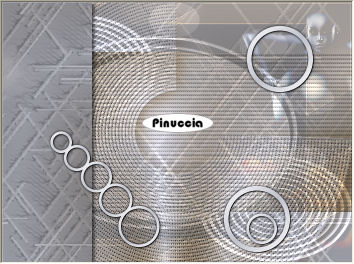 10. Livelli>Nuovo livello raster. Riempi  con il gradiente. con il gradiente.Livelli>Carica/Salva maschera>Carica maschera da disco. Cerca e carica la maschera Tyleress_Mask12, con i seguenti settaggi.  Livelli>Unisci>Unisci gruppo. Effetti>Effetti 3D>Sfalsa ombra, con i seguenti settaggi, colore nero:  Cambia la modalitÓ di miscelatura di questo livello in Luce netta. 11. Attiva nuovamente il tube jet-misc-oktober-2007, e vai a Modifica>Copia. Torna al tuo lavoro e vai a Modifica>Incolla come nuovo livello. Immagine>Ridimensiona, al 70%. tutti i livelli non selezionato. Regola>Messa a fuoco>Metti a fuoco. Effetti>Effetti 3D>Sfalsa ombra, con i seguenti settaggi, colore nero: 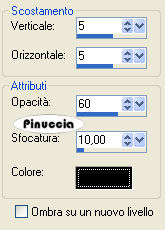 Posiziona  il tube come nell'esempio: il tube come nell'esempio: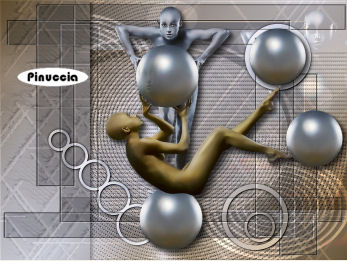 12. Livelli>Nuovo livello raster. Attiva lo strumento Pennello  cerca e seleziona il pennello wowretro_kris, e applicalo sull'immagine cliccando con il tasto destro del mouse, per usare il colore di sfondo. Sposta  il pennello a sinistra, come nell'esempio. il pennello a sinistra, come nell'esempio.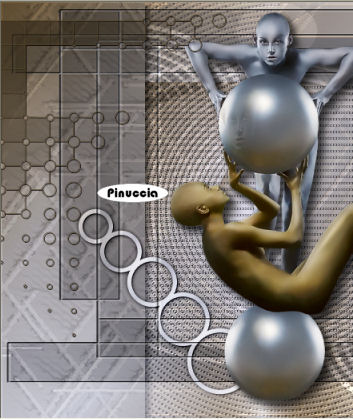 Effetti>Effetti 3D>Sfalsa ombra, con i settaggi usati al punto 10. 13. Apri il tube jet-misc_balls-oktober-2007, e vai a Modifica>Copia. Torna al tuo lavoro e vai a Modifica>Incolla come nuovo livello. Sposta  il tube a sinistra, sulla striscia grigia. il tube a sinistra, sulla striscia grigia.Effetti>Effetti 3D>sfalsa ombra, con i settaggi usati al punto 11. 14. Imposta il colore di primo piano con #2e2615, e il colore di sfondo con #e3b07b. Attiva lo strumento Testo  con i seguenti settaggi: con i seguenti settaggi: Scrivi "Modern artistic" (nel mio esempio ho scritto Arte Moderna) o quello che preferisci. Livelli>Converti in livello raster. Sposta il testo nell'angolo in basso a destra. Effetti>Effetti 3D>Sfalsa ombra, con i settaggi usati al punto 9. Livelli>Duplica. Attiva il secondo livello dall'alto e cambia la modalitÓ di miscelatura di questo livello in Moltiplica. Attiva il livello superiore e sposta il testo un po' pi¨ in alto e a destra. Livelli>Unisci>Unisci tutto. 15. Immagine>Aggiungi bordatura, 2 pixels, simmetriche, con il colore nero. Immagine>Aggiungi bordatura, 5 pixels, simmetriche, con il colore bianco. Seleziona questo bordo con la bacchetta magica   Riempi  la selezione con il gradiente. la selezione con il gradiente.Effetti>Plugins>Graphics Plus - Cross Shadow, con i settaggi standard.  Effetti>Plugins>Cybia - Screenworks - Dot Screen:  Selezione>Nessuna selezione. 16. Immagine>Aggiungi bordatura, 2 pixels, simmetriche, con il colore nero. Immagine>Aggiungi bordatura, 8 pixels, simmetriche, con il colore bianco. Seleziona questo bordo con la bacchetta magica  e riempilo  con il gradiente. con il gradiente.Effetti>Plugins>Graphics Plus - Cross Shadow, con i settaggi standard. Effetti>Plugins>Cybia - Screenworks - Grid Layout. Effetti>Effetti 3D>Smusso a incasso, con i seguenti settaggi: 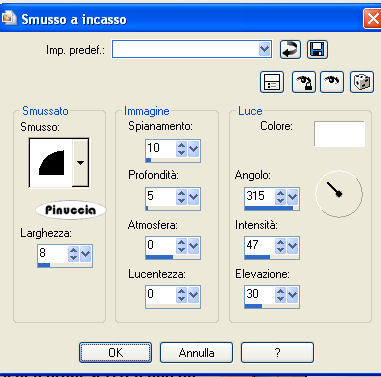 Selezione>Nessuna selezione. Immagine>Aggiungi bordatura, 1 pixel, simmetriche, con il colore nero. Aggiungi il tuo watermark e salva in formato jpg.  Se hai problemi o dubbi, o trovi un link non funzionante, o anche soltanto per un saluto, scrivimi. 2 Aprile 2008 |




